win10ppt背景怎么设置 在win10中如何将桌面背景设置为幻灯片模式
更新时间:2024-03-17 11:42:34作者:xiaoliu
在Win10操作系统中,设置桌面背景为幻灯片模式可以为我们的电脑增添一份新鲜感和个性化,通过这种设置,我们可以将多张图片设定为幻灯片,使桌面背景每隔一段时间就自动切换,呈现出不同的风景或主题。这种功能不仅能够提升我们的视觉享受,还能够让我们在工作或学习间隙时感受到一丝轻松和愉悦。在Win10中,我们应该如何设置桌面背景为幻灯片模式呢?
操作方法:
1.首先右键开始菜单,打开“设置”选项
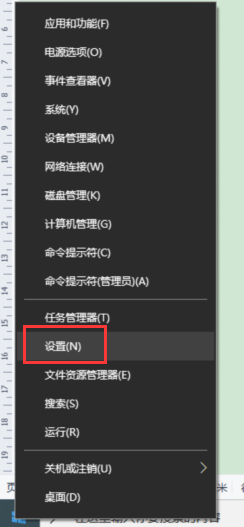
2.在windows设置对话框中,点击“个性化”选项卡
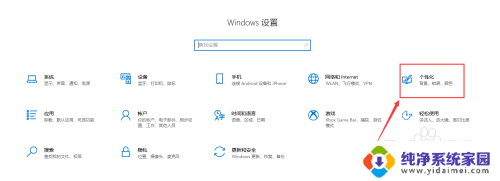
3.点击个性化图标,点击背景设置
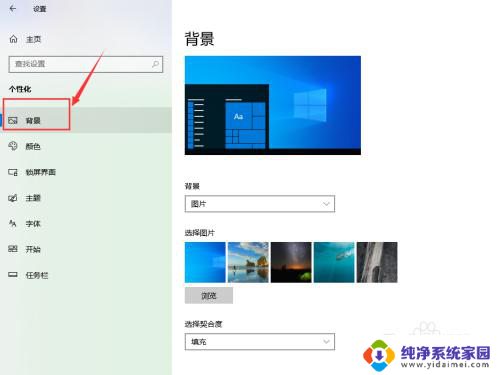
4.点击设置选项,选择幻灯片放映
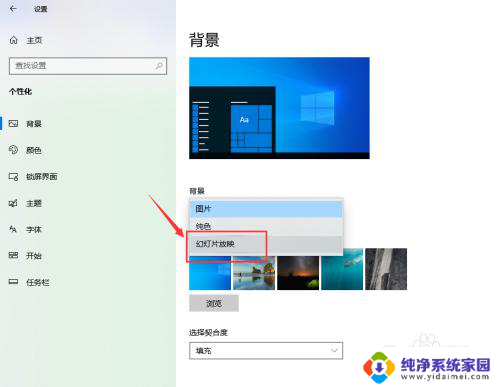
5.设置图片切换频率和时间即可
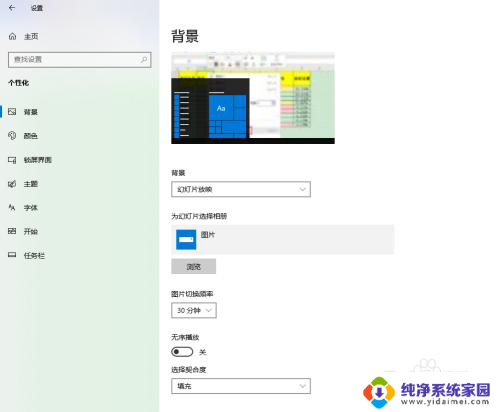
以上就是win10ppt背景的设置方法,不清楚的用户可以按照小编的步骤操作,希望能帮助到大家。
win10ppt背景怎么设置 在win10中如何将桌面背景设置为幻灯片模式相关教程
- 电脑桌面幻灯片怎么关闭 Win10桌面背景幻灯片放映暂停方法
- win10桌面背景图片怎么设置 Windows 10如何更改桌面背景图
- windows10桌面幻灯片放映怎么弄 Windows10怎么设置桌面背景为幻灯片循环
- win10桌面背景怎么设置 Win10桌面背景更换步骤
- win10绿色背景怎么设置 win10护眼功能如何设置绿色背景
- 桌面壁纸怎样设置 Win10怎么更换桌面背景图片
- windows10更改桌面背景 Windows 10 桌面背景设置方法
- win10设置壁纸 Win10怎么更换桌面背景图片
- win10没激活壁纸怎么设置 win10未激活怎么设置桌面背景
- 电脑怎么改背景 Win10怎么修改桌面背景图片
- 怎么查询电脑的dns地址 Win10如何查看本机的DNS地址
- 电脑怎么更改文件存储位置 win10默认文件存储位置如何更改
- win10恢复保留个人文件是什么文件 Win10重置此电脑会删除其他盘的数据吗
- win10怎么设置两个用户 Win10 如何添加多个本地账户
- 显示器尺寸在哪里看 win10显示器尺寸查看方法
- 打开卸载的软件 如何打开win10程序和功能窗口